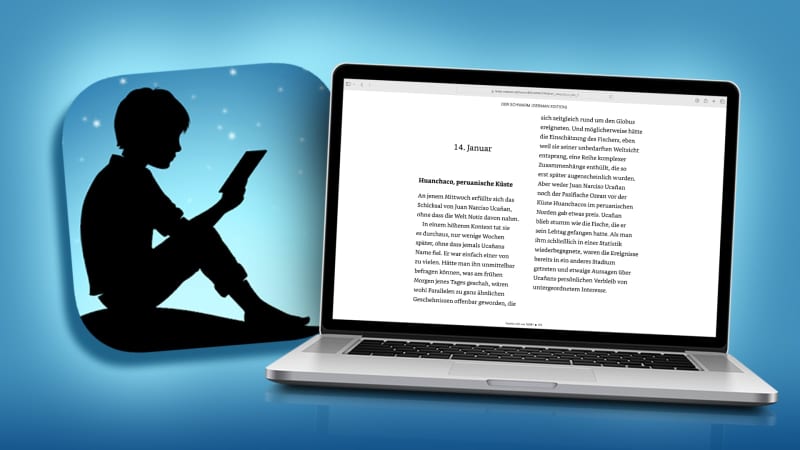
“Es geht doch nichts über ein echtes Buch aus echtem Papier!” Diesen Satz hört man immer wieder und ich würde dem grundsätzlich zustimmen. Doch lässt sich der Vorteil von eBooks nicht leugnen: Sie können hunderte Bücher in der Hosentasche dabeihaben und jederzeit lesen. Egal, ob auf dem iPhone, iPad oder Kindle – und sogar auf dem Mac. Wer den eReader vergessen hat oder nicht auf dem iPhone oder iPad lesen möchte, kann auch auf dem Mac die gekauften Kindle-Bücher erleben.
Kindle Paperwhite (16 GB) bei Amazon ansehen
Kindle-Bücher auf dem Mac lesen: Per App oder Browser
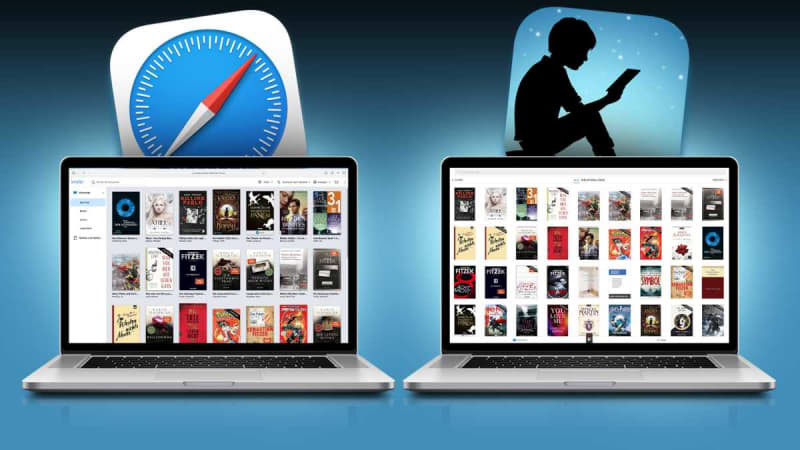
Simon Lohmann
Sie haben die Wahl: Entweder lesen Sie die Kindle-Bücher auf dem Mac über die entsprechende Kindle-App (hier im AppStore ansehen) oder über den Browser. Besuchen Sie dafür die Seite lesen.amazon.de und melden Sie sich mit Ihrem Amazon-Konto an.
Die Browser-Option ist wohl die schnellste – gerade dann, wenn Sie die App nicht auf Ihrem Mac installiert haben. Sie können über ein Inhaltsverzeichnis schnell und einfach in den Kapiteln wechseln, über das Lupen-Icon können Sie nach Wörtern oder Phrasen suchen, Sie können sogar Textstellen markieren und mit Ihren eigenen Kommentaren versehen.
Ebenfalls sehr schön: Auch über den Browser können Sie zwischen drei verschiedenen Schriftarten wechseln, die Schriftgröße anpassen, die Farben der Seiten, das Layout (eine oder zwei Spalten) sowie die Breite des Seitenrands anpassen.
Kindle-Bücher am Mac lesen: Warum die App die bessere Wahl ist
Die Browser-Variante ist schnell und unkompliziert. Wenn Sie die Möglichkeit haben, sollten Sie sich trotzdem die App installieren, da diese darüber hinaus mehr Funktionen bietet.
Zum einen können Sie unbekannte Wörter im Text markieren und die App bietet Ihnen sofort weiterführende Informationen aus einem Wörterbuch, von Wikipedia oder ein Übersetzungs-Tool.
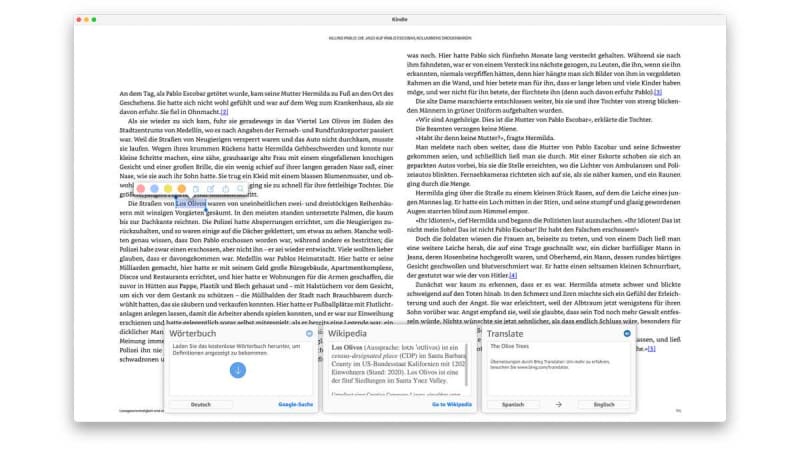
Simon Lohmann
Zum anderen können Sie Text markieren und diesen kopieren, was in der Browser-Variante nicht möglich ist. Die Kindle-App bietet darüber hinaus eine schöne Zitat-Funktion: Markieren Sie einen Text und klicken Sie anschließend auf das Teilen-Symbol.
Anschließend können Sie sich ein quadratisches Bildzitat mit dem markierten Text sowie Angaben zum Autor oder der Autorin sowie Buchtitel per Airdrop an Ihr iPhone oder iPad schicken oder ein Textzitat in die Zwischenablage kopieren.
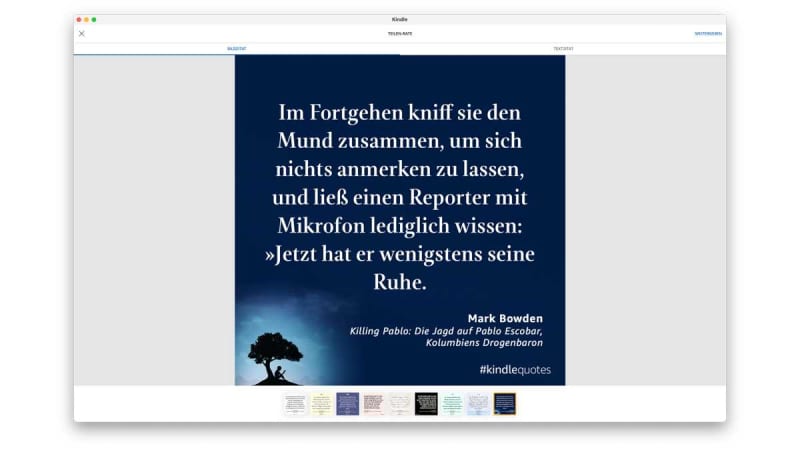
Simon Lohmann
Bei den Bildzitaten haben Sie eine Auswahl aus neun verschiedenen Designs.


